Hvorfor slår telefonen min seg av av seg selv? Fiks det!
Android-brukere er vanligvis veldig fornøyde med smarttelefonene sine; noen ganger klager de imidlertid over at telefonene deres slår seg brått av. Dette er en merkelig situasjon å være i fordi det ene øyeblikket du bruker telefonen, og i neste øyeblikk slår den seg plutselig av, og når du tilfeldigvis slår den på igjen, fungerer den jevnt, men bare for en stund.
Problem med å slå av telefoner forstyrrer ikke bare arbeidet ditt, men tester også tålmodigheten din hvis du er midt i å utføre en viktig oppgave, spiller favorittspillet ditt, skriver en e-post/melding eller deltar på en forretningssamtale, etc.
Vi hører ofte Android-brukere spørre etter løsninger på dette problemet på forskjellige fora. Hvis du er en av dem og har ingen anelse om hvorfor telefonen min fortsetter å slå seg av, her er måter som kan hjelpe deg.
Så neste gang du spør, ‘Hvorfor slår telefonen min seg av?’, se denne artikkelen og følg teknikkene gitt nedenfor.
- Del 1: Mulige årsaker til at telefonen slår seg av av seg selv
- Del 2: Sjekk batteristatusen på Android (grunnleggende løsning)
- Del 3: Ett klikk for å fikse Android-telefonen slår seg stadig av (enkel og effektiv løsning)
- Del 4: Begrens problemet med å slå av tilfeldig i sikkermodus (vanlig løsning)
- Del 5: Sikkerhetskopier dataene dine og utfør en fabrikktilbakestilling (vanlig løsning)
Del 1: Mulige årsaker til at telefonen slår seg av av seg selv
Vi forstår problemet ditt når du spør: ‘Hvorfor slår telefonen min seg av?’ og derfor har vi her fire av de mulige årsakene som kan forårsake feilen og hjelpe deg å forstå problemet bedre.
Den første er relatert til oppdatering av telefonens programvare eller noen av appene. Hvis nedlastingsprosessen blir avbrutt og ikke fullført, kan telefonen opptre unormalt og få den til å slå seg av med hyppige intervaller.
Deretter er det visse applikasjoner som ikke støttes av Android-programvaren. Mens du bruker slike apper, kan telefonen slå seg brått av. Dette skjer vanligvis når du installerer apper fra ukjente kilder som ikke er kompatible med Android.
Dessuten, hvis batteriet er lavt eller har blitt for gammelt, kan telefonen slå seg av og ikke fungere like jevnt.
Til slutt kan du også sjekke om du bruker et beskyttelsesdeksel til telefonen. Noen ganger er dekselet så stramt at det trykker på strømknappen for å slå av telefonen kontinuerlig.
Nå, når du har analysert problemet, er det lettere å gå videre til løsningene.
Del 2: Sjekk batteristatusen på Android
Hvis telefonen din slår seg av nå og da mens du bruker den og til og med nekter å starte når du trykker på strømknappen, mistenker vi at det er et problem med telefonens batteri. Vel, heldigvis for Android-brukere er det en test som kan kjøres på telefonen for å sjekke batteriets drift og helse. Ikke mange brukere er klar over det, og derfor har vi samlet hva du må gjøre neste gang du lurer på hvorfor telefonen min fortsetter å slå seg av seg selv.
Først åpner du oppringeren på Android-telefonene dine vist i skjermbildet nedenfor.

Ring nå *#*#4636#*#* akkurat som å ringe et vanlig telefonnummer og vent på at ‘Batteriinfo’-skjermen dukker opp.
Merk: Noen ganger kan det hende at den ovennevnte koden ikke fungerer. I slike tilfeller kan du prøve å ringe *#*#INFO#*#*. Følgende skjermbilde vises nå.
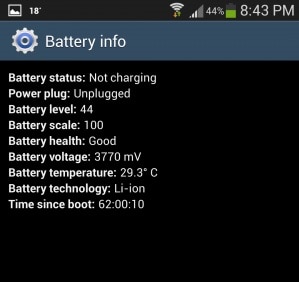
Hvis batteriet ser bra ut som du kan se på skjermbildet ovenfor og alt annet virker normalt, betyr det at batteriet er sunt og ikke trenger å byttes ut. Du kan nå gå videre til neste trinn for å kurere enheten din.
Del 3: Ett klikk for å fikse Android-telefonen slår seg stadig av
Vi forstår hvor irriterende det er å finne at Android-enheten din slår seg av tilfeldig av seg selv. Så når de eldgamle løsningene for å fikse telefonen fortsetter å slå seg av blir nytteløse, må du gå for et pålitelig verktøy som DrFoneTool – Systemreparasjon (Android).
Bortsett fra å takle at Android-telefonen fortsetter å slå av problemet, kan den også løse alle Android-problemer. Problemene inkluderer systemoppdateringsfeil, enhet som sitter fast på logoen, ikke reagerer eller murt enhet med en blå skjerm.
Problemet ditt med ‘hvorfor slår telefonen min seg av?’ kan løses enkelt ved hjelp av DrFoneTool – System Repair (Android). Men før det må du sørge for det Android-enheten har blitt sikkerhetskopiert på riktig måte for å eliminere risikoen for sletting av data.
Nedenfor er trinnene som gjør det enkelt å fikse Android-enheten slår seg av av seg selv:
Fase 1: Klargjør Android-enheten og koble den til
Trinn 1: Installer og start DrFoneTool på systemet ditt. Klikk nå på ‘System Repair’-knappen over DrFoneTool-vinduet og koble Android-enheten til datamaskinen din.

Trinn 2: Her må du trykke på ‘Start’-knappen rett etter å ha trykket på ‘Android Repair’ fra venstre panel.

Trinn 3: Velg Android-enhetsdetaljene dine over enhetsinformasjonsgrensesnittet. Klikk på ‘Neste’-knappen etterpå.

Fase 2: Gå inn i ‘Last ned’-modus for å reparere og løse ‘hvorfor slår telefonen min seg av’
Trinn 1: På Android-enheten din, gå til ‘Last ned’-modus ved å følge instruksjonene.
For en enhet med ‘Hjem’-knappen – Slå av mobilen og hold deretter nede ‘Hjem’, ‘Volum ned’ og ‘Strøm’-knappene samtidig i nesten 10 sekunder. La dem alle være og klikk deretter på ‘Volum opp’-knappen for å komme inn i ‘Last ned’-modus.

For en enhet som mangler ‘Hjem’-knapp – Etter at du har slått av Android-mobilen, hold nede ‘Bixby’, ‘Power’, ‘Volum ned’-tasten i 10 sekunder. Nå, løsne dem og trykk på ‘Volum opp’-knappen for å gå inn i ‘Last ned’-modus.

Trinn 2: Ved å trykke på ‘Neste’-knappen starter nedlastingen av Android-fastvare.

Trinn 3: Nå vil DrFoneTool – System Repair (Android) bekrefte fastvaren når den er lastet ned. I løpet av en tid blir Android-systemet reparert.

Del 4: Begrens problemet med å slå av tilfeldig i sikkermodus
Å starte telefonen i sikkermodus er en god måte å begrense om problemet oppstår på grunn av noen tunge og inkompatible apper, da sikkermodus bare lar innebygde apper fungere. Hvis du kan bruke telefonen i sikkermodus, bør du vurdere å slette de unødvendige appene som kan belaste telefonens prosessor.
For å starte opp i sikkermodus:
Trykk lenge på strømknappen for å se følgende alternativer på skjermen.
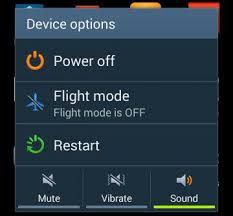
Trykk nå på ‘Slå av’ i omtrent 10 sekunder og klikk ‘OK’ på meldingen som dukker opp som vist nedenfor.
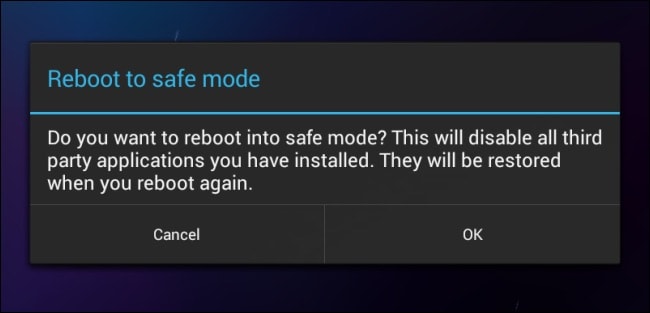
Når det er gjort, vil telefonen starte på nytt, og du vil se ‘Sikker modus’ på hovedskjermen.
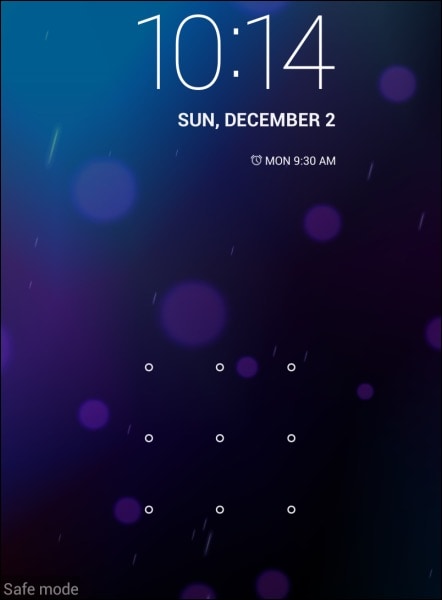
Det er alt. Vel, oppstart til sikkermodus er enkelt, og det hjelper deg også å identifisere det virkelige problemet.
Del 5: Sikkerhetskopier dataene dine og utfør en fabrikktilbakestilling
OBS: Du må ta en sikkerhetskopi av alle dataene dine, fordi når du utfører en fabrikktilbakestilling på enheten din, slettes alle medier, innhold, data og andre filer, inkludert enhetsinnstillingene.
DrFoneTool – Sikkerhetskopiering og gjenoppretting er en fin måte å sikkerhetskopiere alle dataene dine for å forhindre at de går seg vill etter tilbakestilling av telefonen. Den fungerer glimrende ettersom den sikkerhetskopierer all data og lar brukere hente den helt eller selektivt. Du kan sikkerhetskopiere alle filer fra Android til PC med bare et klikk og gjenopprette dem senere. Prøv denne programvaren gratis før du kjøper den for å forstå at den fungerer bedre. Den tukler ikke med dataene dine og krever bare å følge de enkle trinnene nedenfor for å sikkerhetskopiere Android-dataene dine:

DrFoneTool – Telefonsikkerhetskopiering (Android)
Sikkerhetskopier og gjenopprett Android-data fleksibelt
- Sikkerhetskopier Android-data selektivt til datamaskinen med ett klikk.
- Forhåndsvis og gjenopprett sikkerhetskopien til alle Android-enheter.
- Støtter 8000+ Android-enheter.
- Det går ingen data tapt under sikkerhetskopiering, eksport eller gjenoppretting.
Til å begynne med laster du ned og kjører sikkerhetskopiprogramvaren på PC-en.
Når du har hovedskjermen til programvaren med flere alternativer vises foran deg, velg alternativet ‘Sikkerhetskopiering og gjenoppretting’.

Koble nå Android-telefonen til PC-en og sørg for at USB-feilsøking er slått på. Trykk deretter ‘Sikkerhetskopiering’ og vent til neste skjermbilde åpnes.

Velg nå filene du vil sikkerhetskopiere. Dette er filer som gjenkjennes fra Android-enheten din. Trykk ‘Sikkerhetskopiering’ når du har valgt det.

Der du går, har du sikkerhetskopiert data.
Går nå videre til fabrikkinnstilling av telefonen:
Bare gå til ‘Innstillinger’ på Android-telefonen din ved å klikke på innstillingsikonet som vist nedenfor.
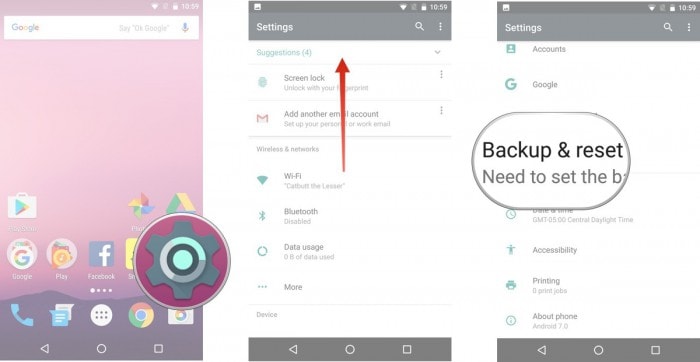
Og velg deretter alternativet ‘Sikkerhetskopiering og tilbakestilling’.
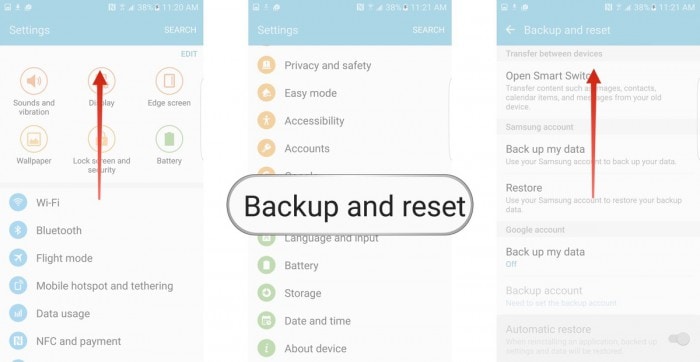
Når du er valgt, trykker du på ‘Tilbakestill fabrikkdata’ og deretter ’tilbakestill enhet’ som vist på bildet nedenfor.
Til slutt, trykk på ‘SLETT ALT’ som vist nedenfor for å tilbakestille enheten til fabrikkstandard.
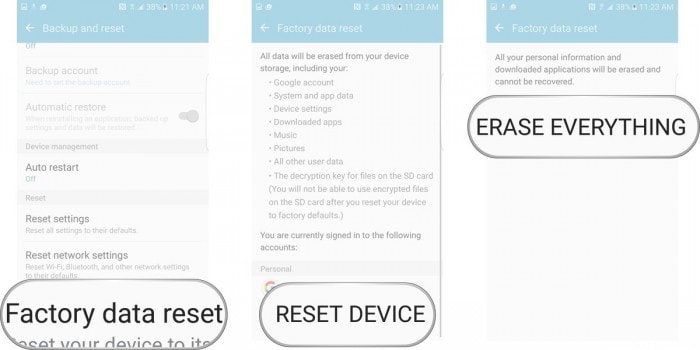
Merk: Når fabrikktilbakestillingsprosessen er fullført, starter enheten automatisk på nytt, og du må sette den opp igjen. Du kan gjenopprette sikkerhetskopieringsdataene på Android-enheten din når du har tilbakestilt den til fabrikkstandard, igjen ved å bruke DrFoneTool-verktøysettet.
Nå for alle de av dere som lurer på hvorfor telefonen min fortsetter å slå seg av av seg selv, vær så snill å forstå at årsakene bak problemet er enkle, og det samme er reparasjonene. Alt du trenger å gjøre er å undersøke problemet nøye og gå videre til rettelsene gitt denne artikkelen. DrFoneTool-verktøysett Android Data Backup & Restore-verktøyet gir deg en utmerket plattform for å lagre alle dataene dine trygt på PC-en og hente dem når du vil, slik at du kan løse feilen selv uten å stresse med tap av data.“Hvorfor gjør min telefonen slår seg av?’ kan være vanlige spørsmål, men kan håndteres enkelt hvis du følger metodene forklart ovenfor.
Så ikke hold tilbake, fortsett og prøv disse triksene. De har hjulpet mange og vil være nyttige for deg også.
Siste artikler

